چگونه Color Palette گوشی های سامسونگ را تغییر دهیم؟
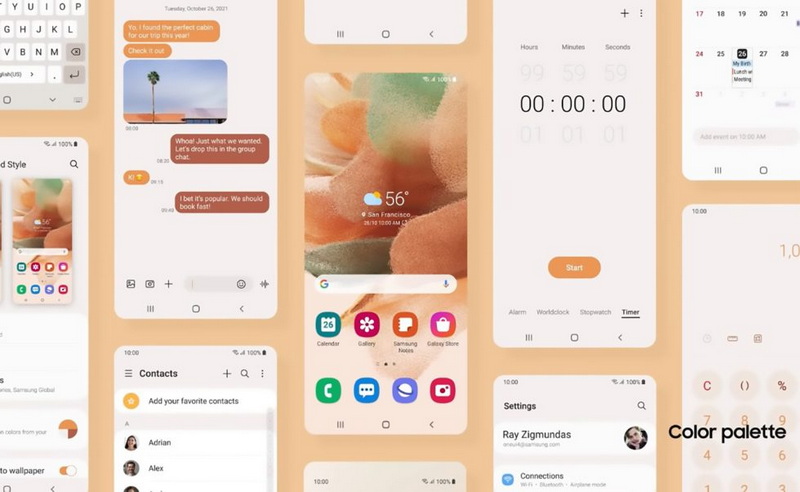
اگر از گوشیهای جدید سامسونگ استفاده میکنید، احتمالا میدانید که به این گوشیها بعد از دریافت اندروید ۱۲ قابلیت جدیدی تحت عنوان Color Palette یا پالت رنگی اضافه شده است که رنگ بخشهای مختلف سیستم را متناسب با رنگ پسزمینه تغییر میدهد. در این مطلب آموزش خواهیم داد چگونه Color Palette را در گوشیهای سامسونگ تغییر دهید.
پالت رنگی در واقع مجموعهای از رنگهاست که برگرفته از تصویر زمینهی شماست. سپس از همین رنگها استفاده برای تغییر رنگ سایر بخشهای سیستمعامل نظیر منوی اعلانات، منوی تماس، آیکون اپلیکیشنها و… استفاده میشود. در واقع نسخهی لایتتر تغییر تم کلی گوشی، پالت رنگی نام دارد.
مخفی كردن برنامه ها در گوشی سامسونگ
چگونه Color Palette را تغییر دهیم؟
قبل از اینکه تنظیمات مربوط به Color Palette را تغییر دهید باید اطمینان حاصل کنید تصویر زمینهای را که انتخاب کردهاید دوست دارید. چون منبع رنگهایی که در بخش پالت رنگی به نمایش در میآید دقیقا همین تصویر زمینهی شماست. زمانی که از این بابت اطمینان حاصل کردید، حالا نوبت میرسد به تغییر رنگ Color Palette. البته توجه داشته باشید غالبا بعد از تغییر پسزمینه منوی مربوط به Color Palette باید برایتان به نمایش در بیاید اما اگر این اتفاق به هر دلیلی رخ نداد، مراحل زیر را انجام دهید.
- وارد تنظیمات اصلی گوشی شوید.
- روی گزینهی Wallpaper and Style در بین گزینههای مختلف منوی تنظیمات کلیک کنید.
- روی گزینهی Color Palette ضربه بزنید تا منوهای مختلف آن برایتان به نمایش در بیاید.
- پنج رنگبندی مختلف برایتان به نمایش در میآید که میتوانید بین آنها یکی را انتخاب کنید تا به رنگ اصلی و غالب رابط کاربری شما در بیاید.
- گزینهای Apply palette to app icons را ببینید که میتوانید آن را فعال کنید. با فعال کردن این گزینه، هر رنگی را که در میان این پنج گزینه انتخاب کنید، رنگ آیکون اپلیکیشنهای رسمی سامسونگ را هم تغییر خواهد داد تا گوشی ظاهری یکدستتر به خود بگیرد. فراموش نکنید این اتفاق فقط زمانی رخ میدهد که از لانچر پیشفرض خود سامسونگ استفاده کنید.
- روی گزینهی Done کلیک کرده و اندکی منتظر بمانید تا تغییرات اعمال شود.
به همین سادگی میتوانید رنگ بخش Color Palette در گوشیهای سامسونگ را تغییر دهید. به خاطر داشته باشید که با هر بار تغییر تصویر پسزمینه، پالت رنگی شما با پنج رنگ جدید متناسب با رنگ غالب آن تصویر زمینه بهروزرسانی میشود که میتوانید با رفتن به مسیری که در بالا اشاره شد، یکی را مطابق سلیقهی خود انتخاب کنید.



